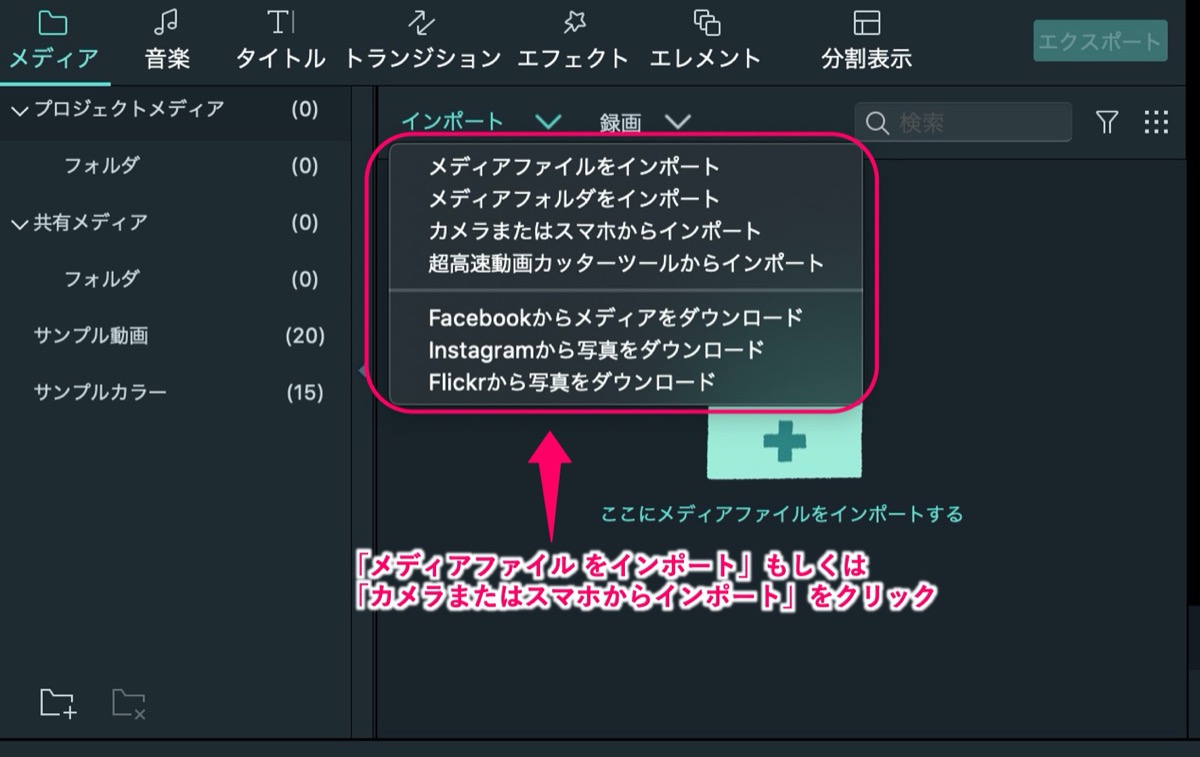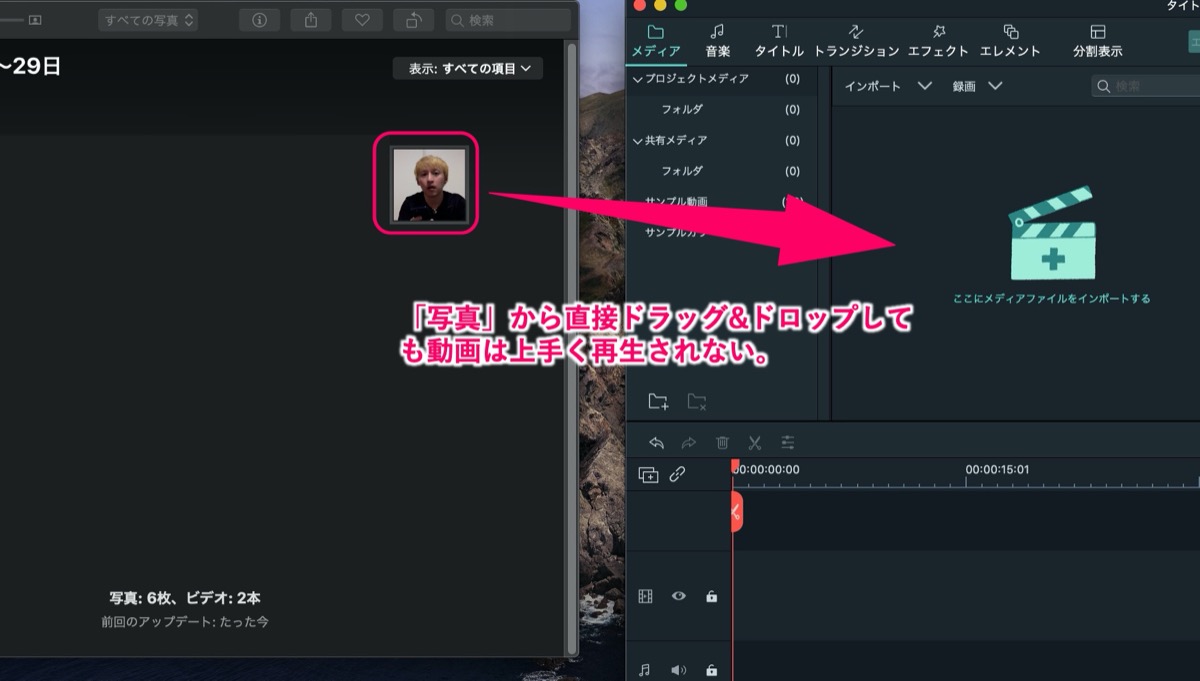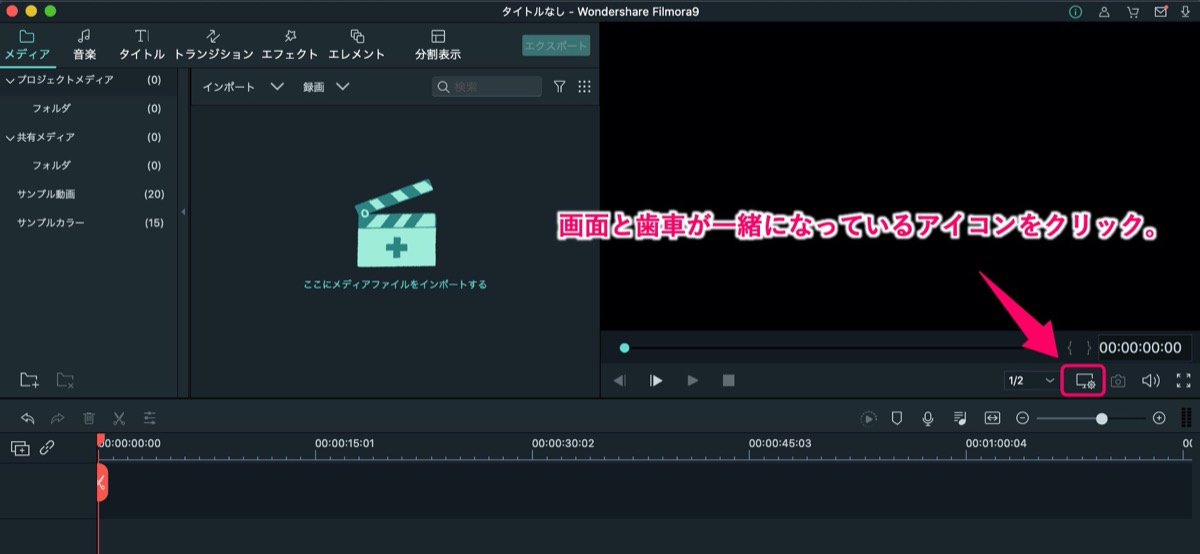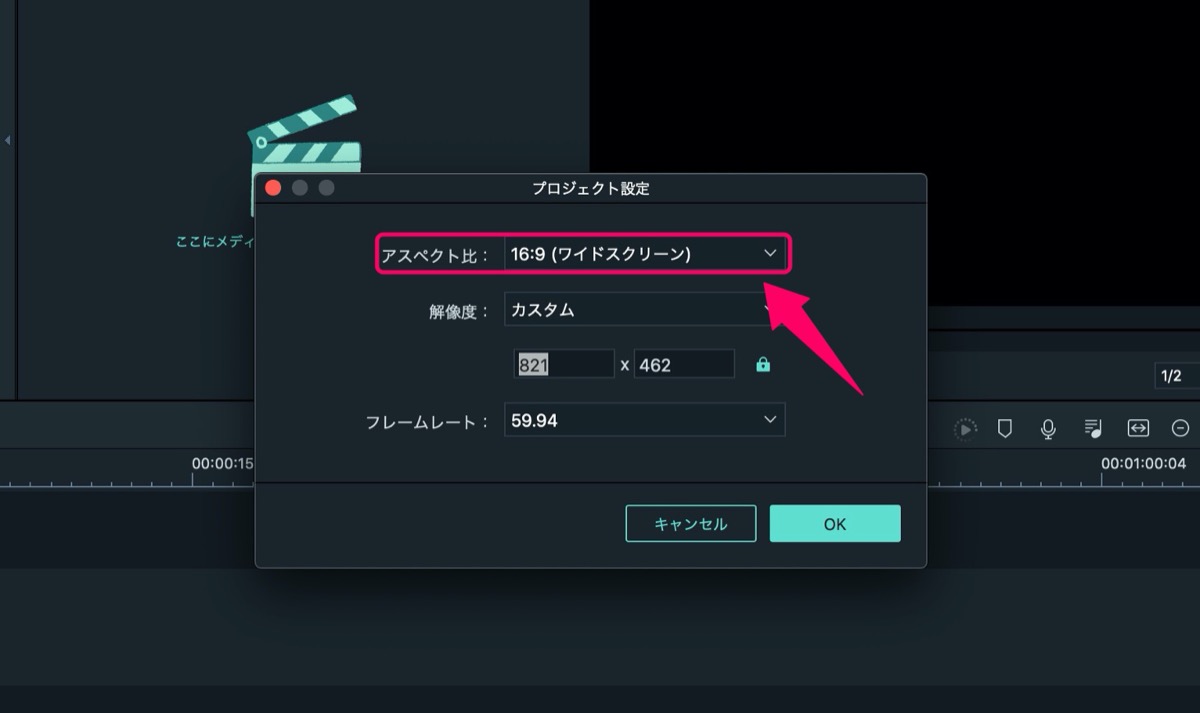Filmora9にスマホで撮影した動画をインポートさせる方法【手順】
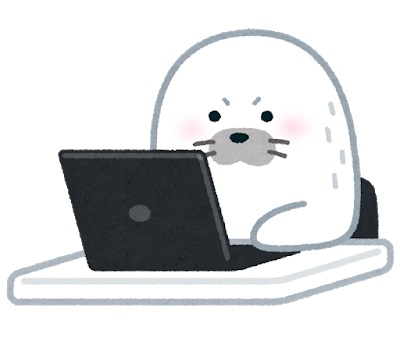
Filmora9にスマホ動画をインポートしたい人「Filmora9にスマホで撮影した動画をインポートさせるにはどうしたらいいんだろう・・・」
このような疑問にお答えします。
〜今回のひとこと〜
10年分のスマホで撮影した画像と動画を誤って消してしまった…
こんにちは YASUです。
現在はスマホの中には画像も動画も空っぽです。
過去には振り返るなということなのか…
そんなことはさておき、、、
ひとりごと
Filmora9にスマホで撮影した動画をインポートさせるだけでなく、編集も簡単で直感的に設定できるのはかなり嬉しい。
動画編集ソフトによっては機能が多すぎて編集するのが難しい…
ということで、、、
今回のテーマは「Filmora9にスマホ動画をインポート × アスペクト比の設定」
本記事の内容
- Filmora9にスマホで撮影した動画をインポートさせる方法【手順】
- Filmora9でスマホ動画のアスペクト比を設定する方法
すぐ終わりますよ(=゚ω゚)ノ
Filmora9にスマホで撮影した動画をインポートさせる方法【手順】

簡単なのでさっそく手順をご紹介していきます。
方法としては以下からインポートするだけです。
- メディアファイルをインポート
- カメラまたはスマホからインポート
まずはFilmora9の編集画面を開いていきましょう!
「インポート」から読み込む
上記の画像を参考にどうぞ。
インポート を選択→ メディアファイルをインポート か カメラまたはスマホからインポート 先からスマホ動画をインポートさせることができます。
メディアファイルからのインポートに関しては、一度スマホで撮影した動画をPCに取り入れておく必要があります。
補足:「カメラまたはスマホからインポート」させる場合はパソコンとスマホを繋げるUSBケーブルなどが必要になります。
Macの写真からはダイレクトにインポートできない
上記画像を参考にどうぞ。
簡単に説明すると、Macを使っていて「写真」から直接ドラッグ&ドロップでFilmora9の編集画面に動画を読み込むと上手く再生されないので注意です。
動画ではなく、イメージ画像として認識されてしまいます。
まずはデスクトップまたはフォルダを作ってその中にスマホで撮影した動画を入れてからインポートしましょう。
Filmora9でスマホ動画のアスペクト比を設定する方法
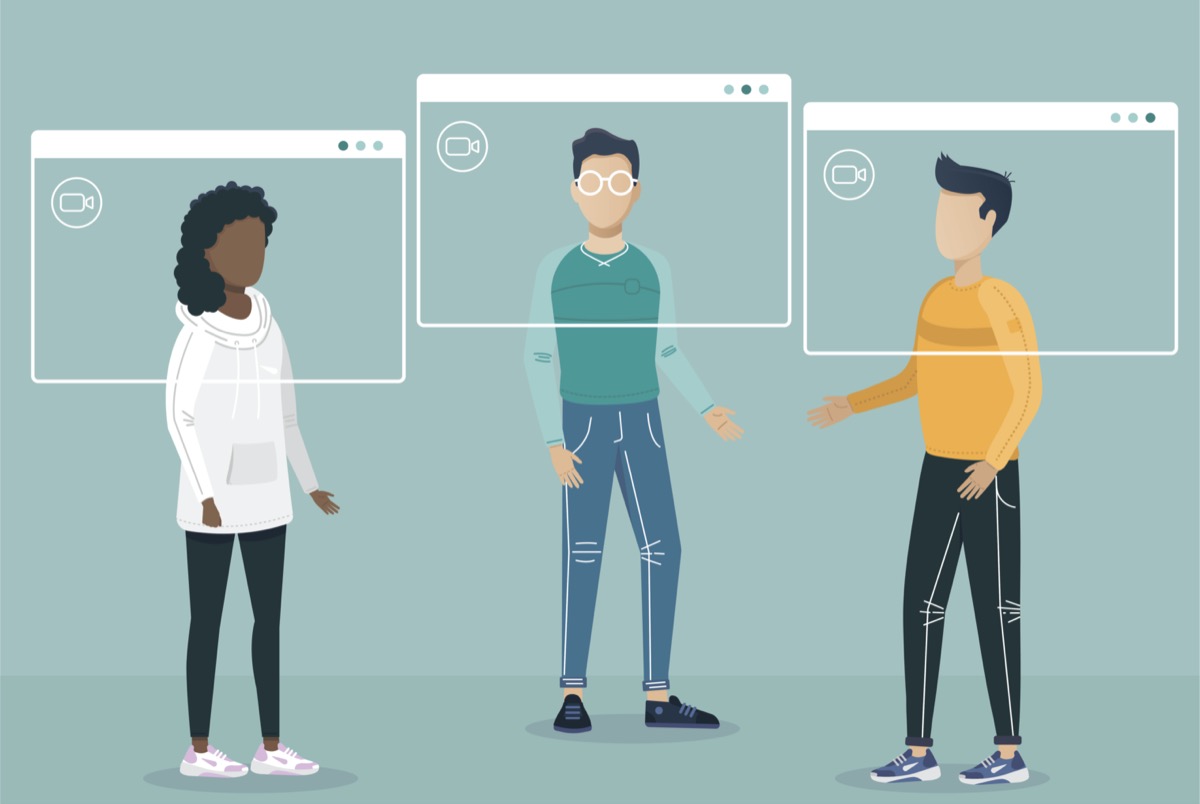
ここからはアスペクト比の設定を簡単にご紹介していきます。
Filmora9ではインスタグラムなどに適しているアスペクト比なども簡単に設定することができるのでぜひ試してみましょう。
プロジェクト設定からアスペクト比を設定
上記画像を参考にどうぞ。
画面と歯車が一緒になっているアイコン→ 縦横比を変更 の順にクリック。
アスペクト比: から設定できます。
アスペクト比は以下から選択可能。
- 16:9(ワイドスクリーン)
- 1:1(Instagram)
- 9:16(縦画面)
- 4:3(標準)
- 21:9(シネマスコープ)
- カスタム
簡単に画面の比率を設定できます。
以上です。
超簡単なので試してみましょう(=゚ω゚)ノ
ということで今回はこの辺でおわりにします。
当ブログではサイト運営に役立つ便利機能やHOW TOをご紹介中(^_^)v
【4パターン】Filmora9の動画・音楽・画像をインポートさせる方法
Filmora9の動画・音楽・画像をインポートさせる方法について解説します。インポートさせる方法は「メディアファイル」「メディアフォルダ」「カメラまたはスマホ」「超高速動画カッターツール」の4パターン
【無料】動画編集ソフト:Filmora9でできる『6つの機能』(使い方)
数ある動画編集ソフトの中でも無料で有料版と同等の機能が使えて、技術的知識がない方でも扱いやすいFilmora9の『6つの機能』について簡単に使い方を解説します。6つの機能は「音楽」「タイトル」「トラン
Twitterもやってるので「フォロー」または「いいね」していただけると喜びますm(_ _)m
☞ yasu_shigemoto
人気記事 【全公開】ブログの立ち上げ方法/サイト作成完全マニュアル【無料】